Webサイト全体の構成をどのようにするかで、サーバーの設定が変わります。
下図のように、
サイト内容を別のサブドメインとするのか?
同じドメイン内でディレクトリを分けるのか?
によります。
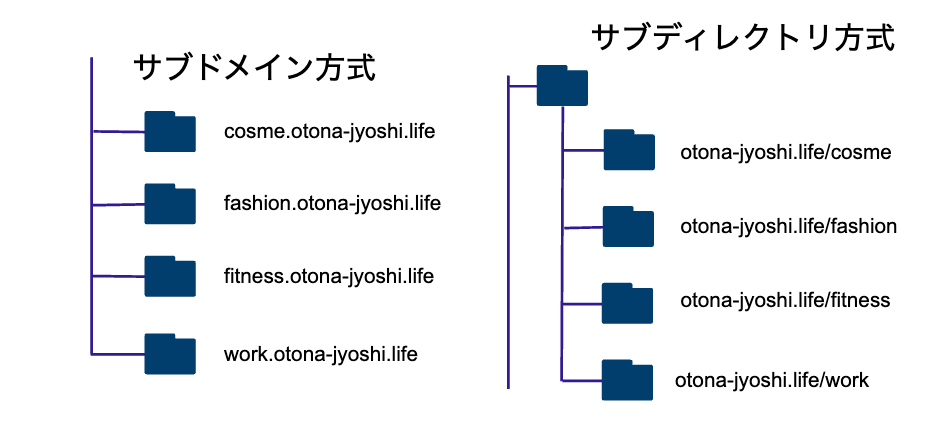
サブドメイン方式を使うのであれば、サーバーパネルでサブドメインを作成します。もちろん、サブドメインの中にサブディレクトリを展開することもできます。
AIがこれだけ進んだ現在ですから、SEO(検索エンジン最適化)で有利・不利とかはありません。WordPressをインストールすれば、必然的にカテゴリーがサブディレクトリ的になります。
そのため、実質WordPressのインストール先をドメイン名にするのか、サブドメインにするのかの違いとなります。
サブドメインの作成
XServerへログインし、サーバーパネルを開きます。左サイドメニューの下のドメイン選択ボックスから対象のドメイン名を選択し、「設定する」ボタンをクリックします。
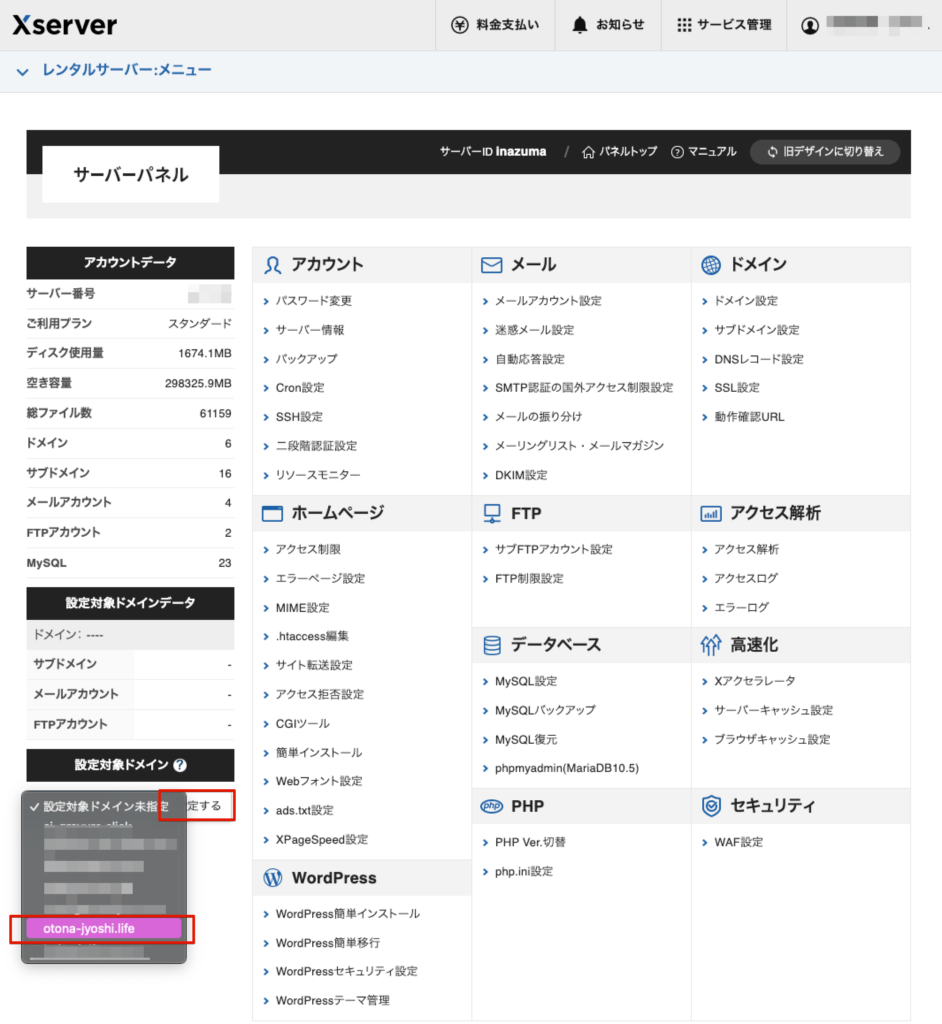
対象ドメインを確認し、「サブドメイン設定」を選択します。
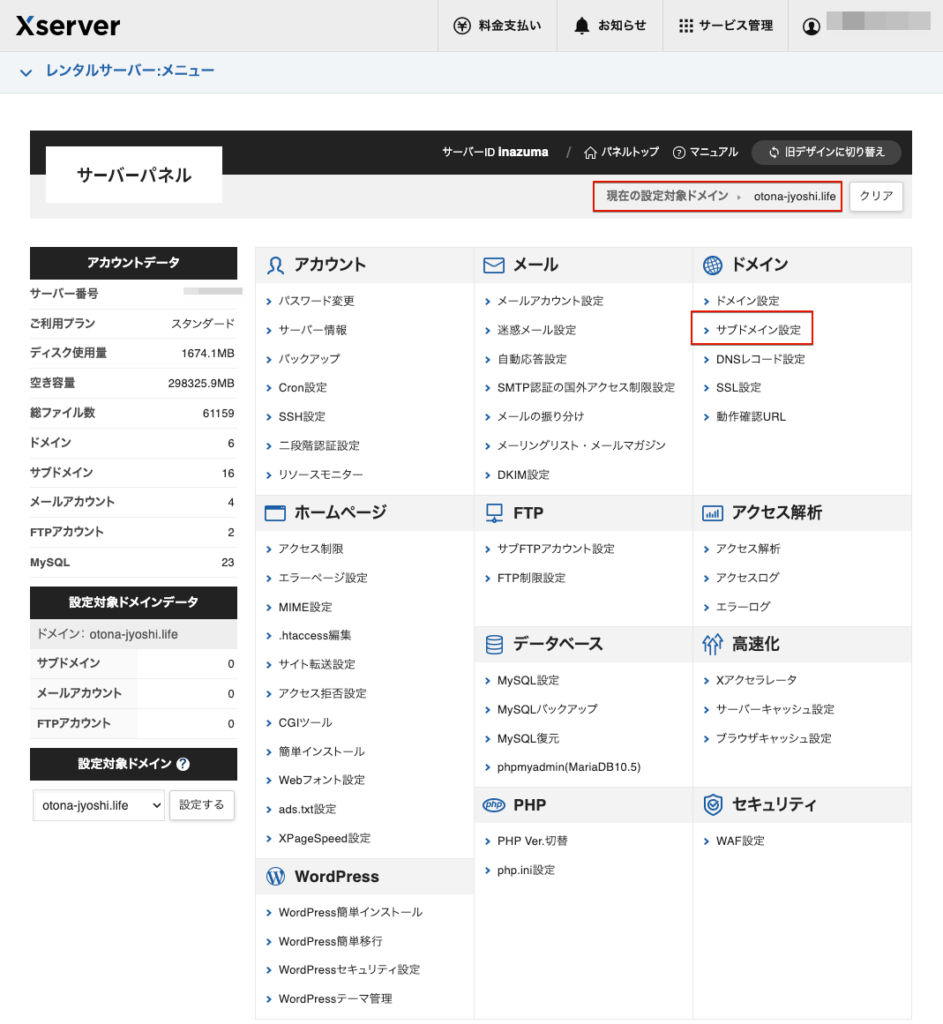
「サブドメイン設定追加」タブを選択します。
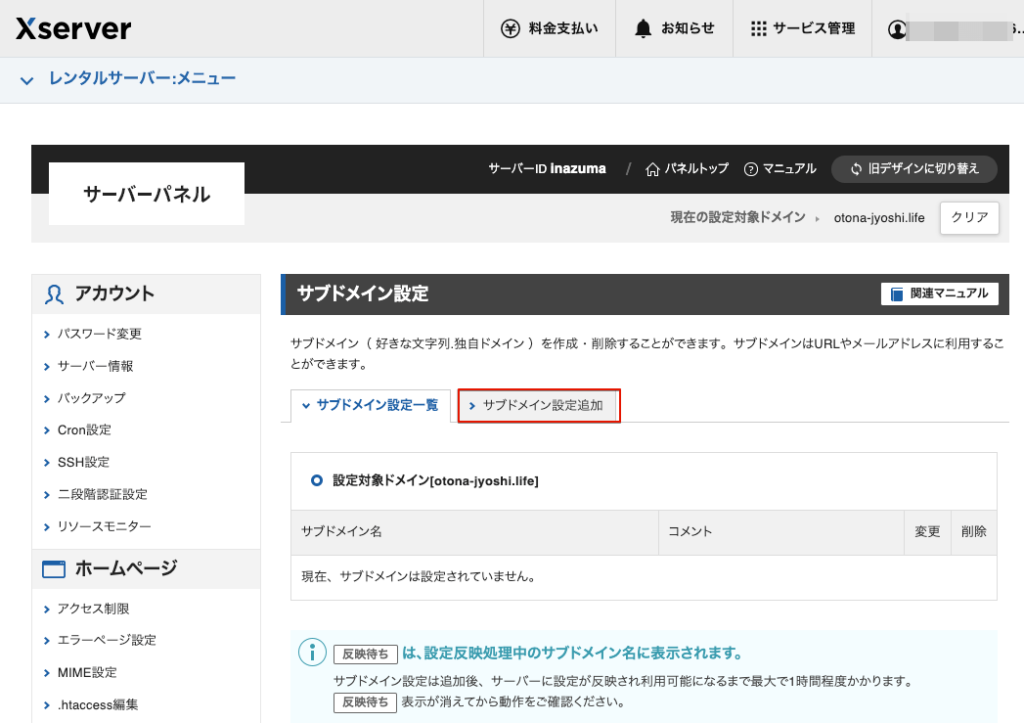
サブドメイン名を入力し「確認画面へ進む」をクリックします。
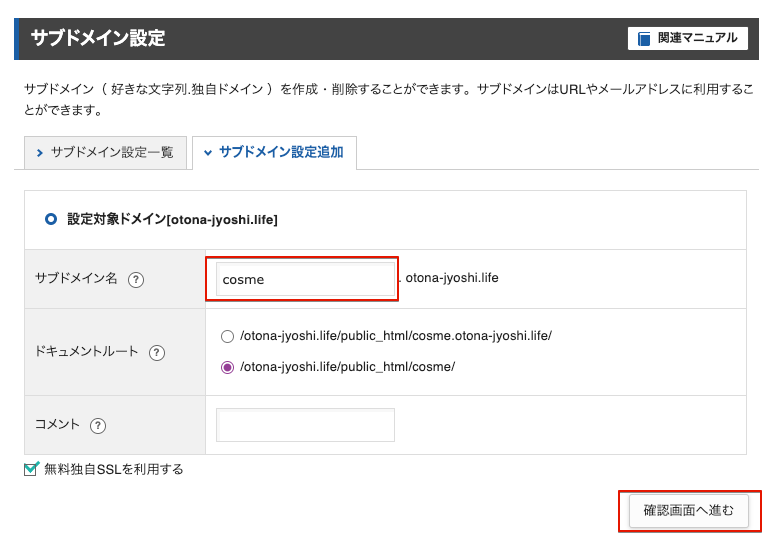
「追加する」ボタンをクリックします。
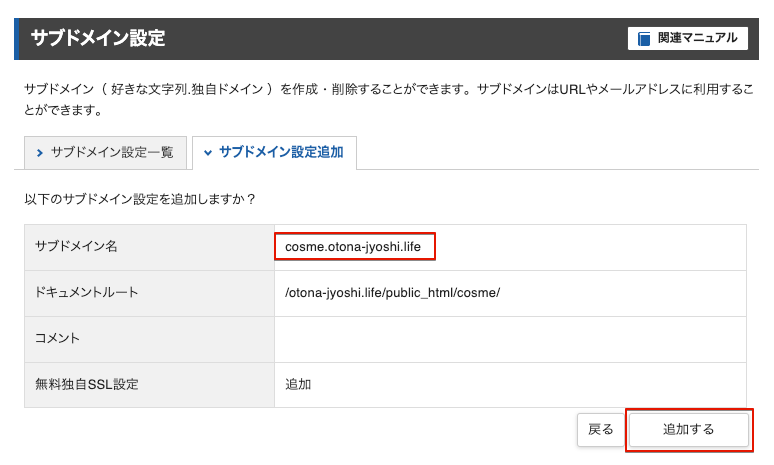
サブドメイン名が設定されると「戻る」ボタンが表示されますのでクリックします。
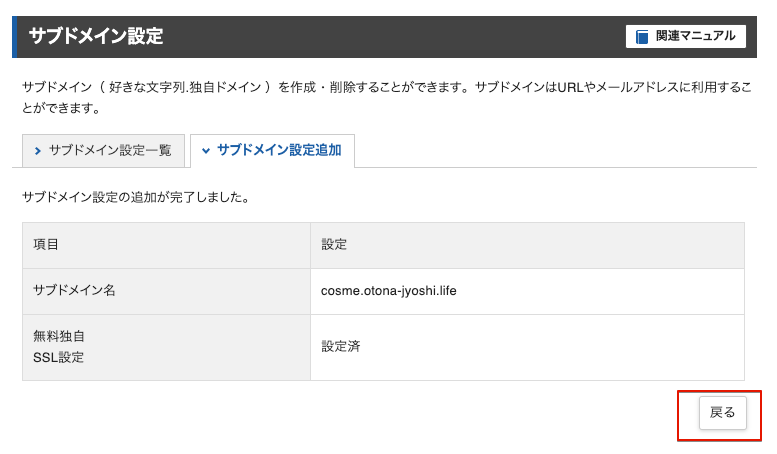
無料SSLの設定が完了するまでは「反映待ち」になります。
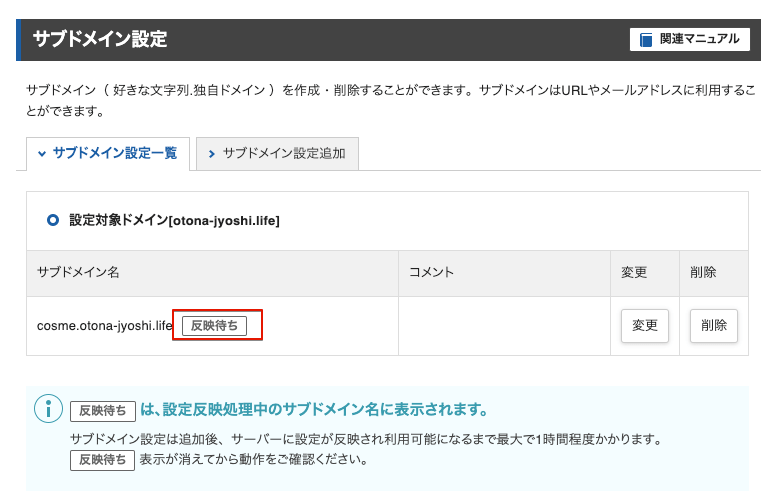
以上で、サブドメイン名でも「https://」でアクセスできるようになります。


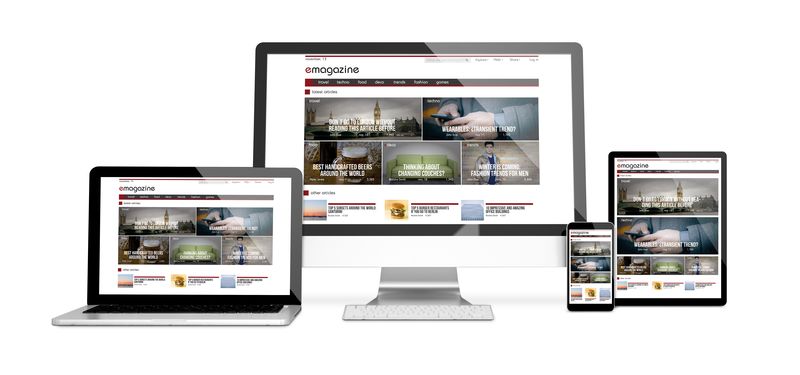
コメント